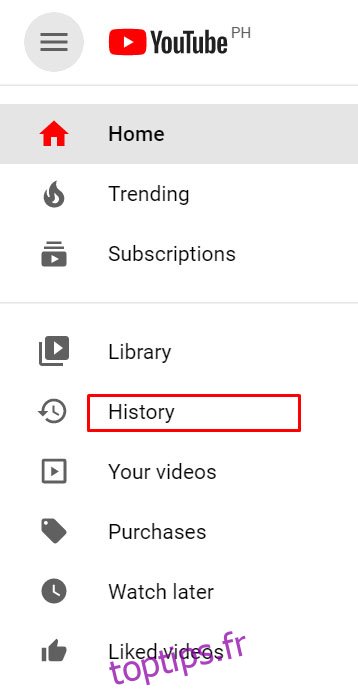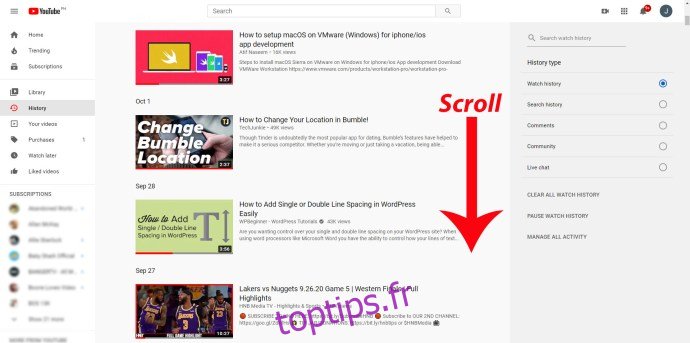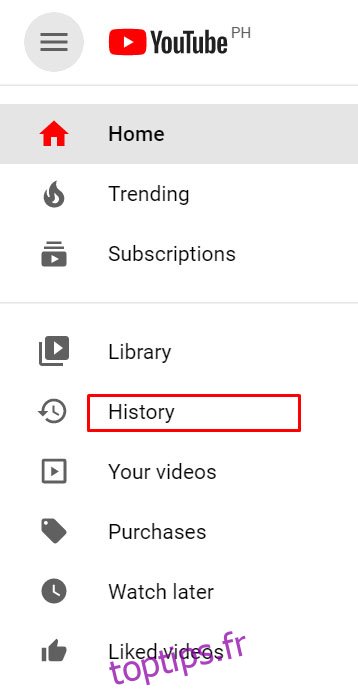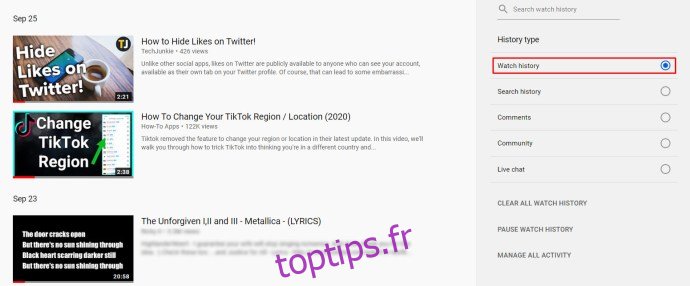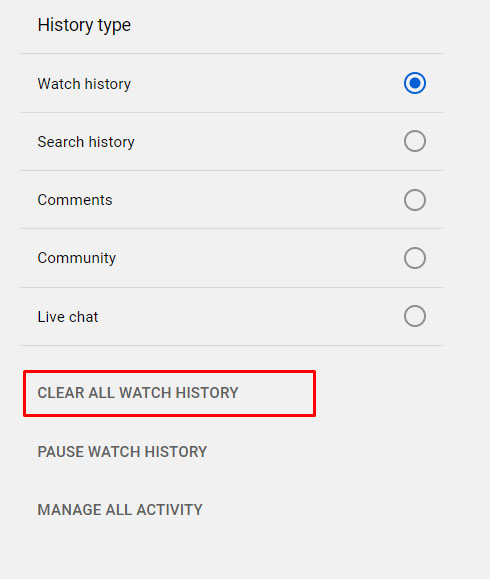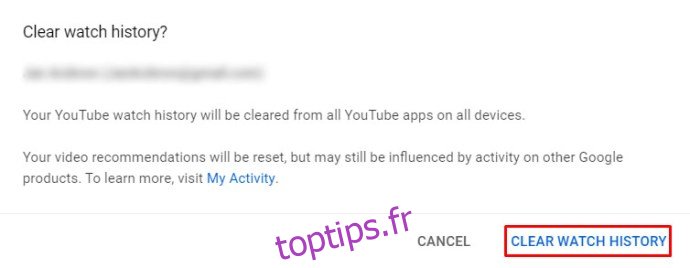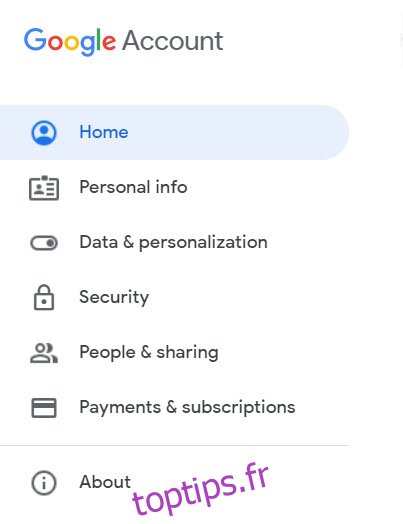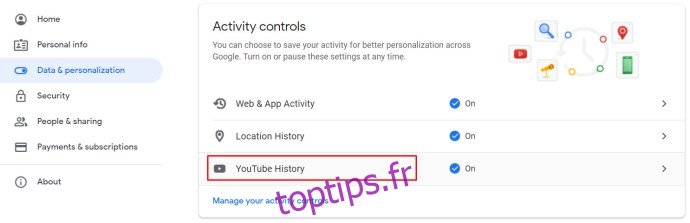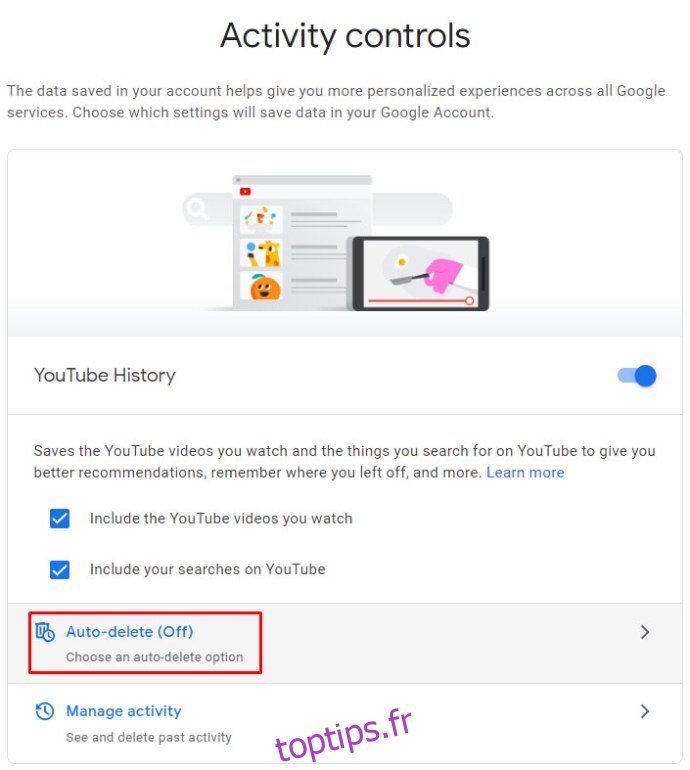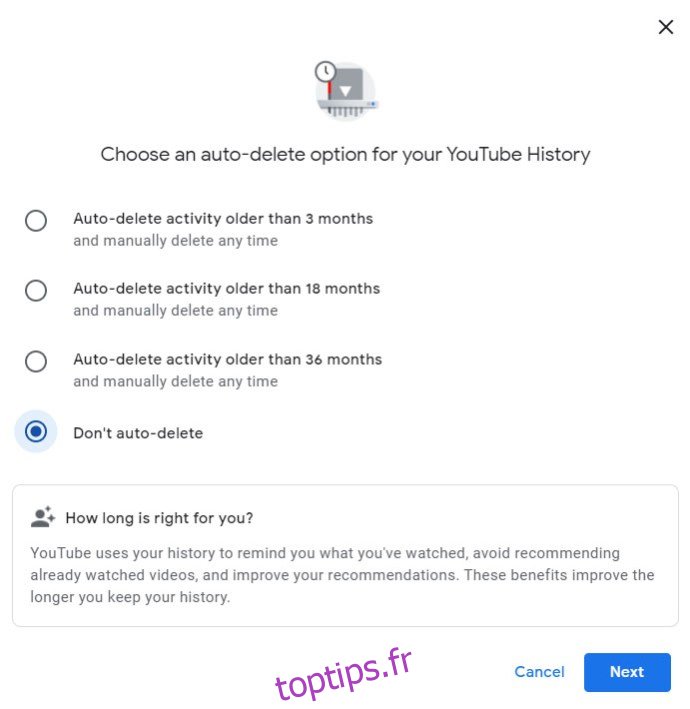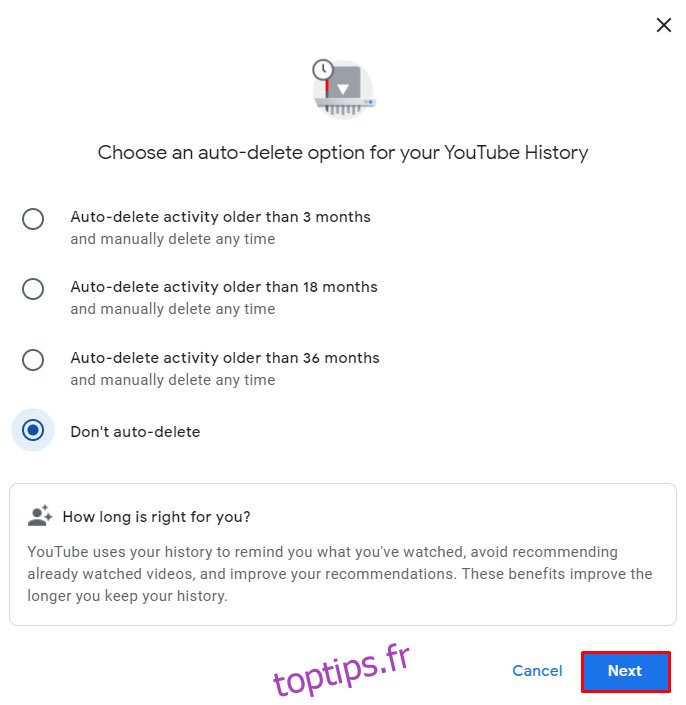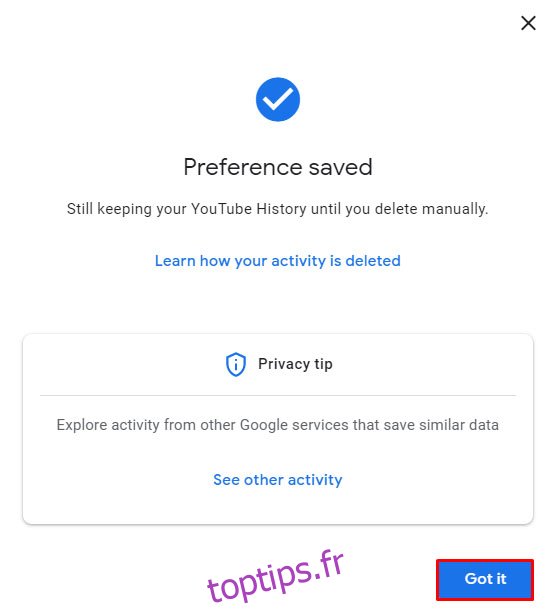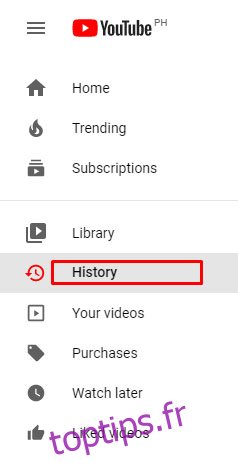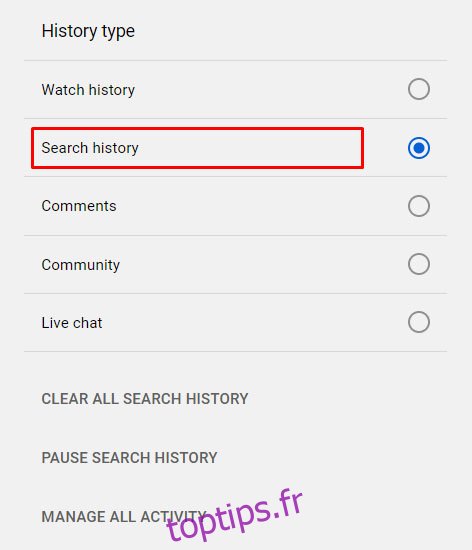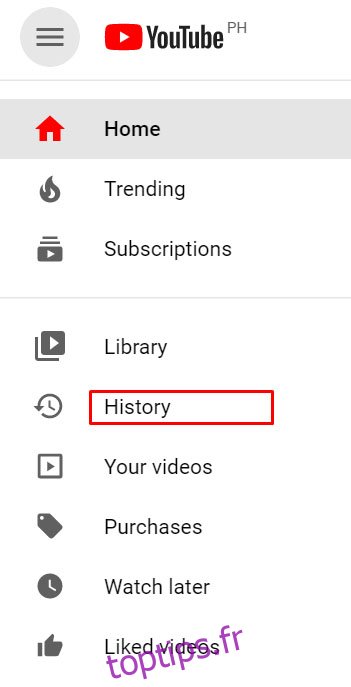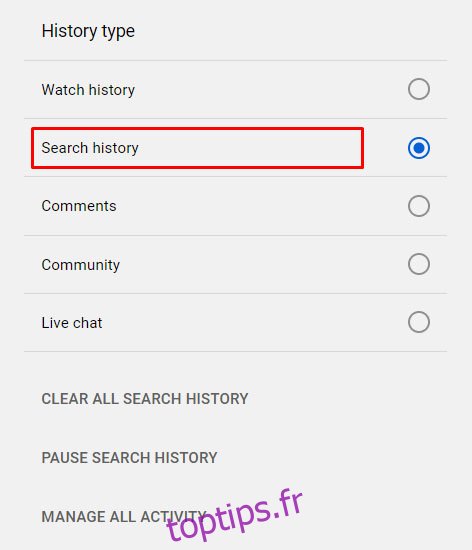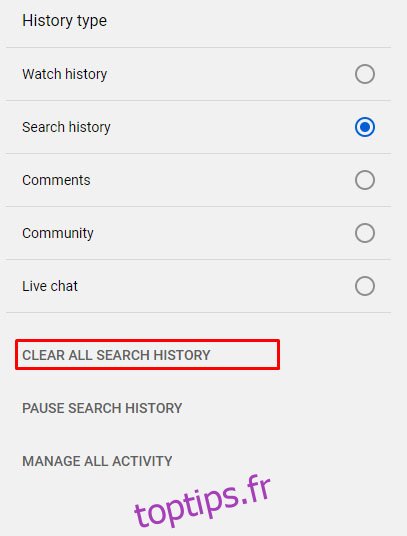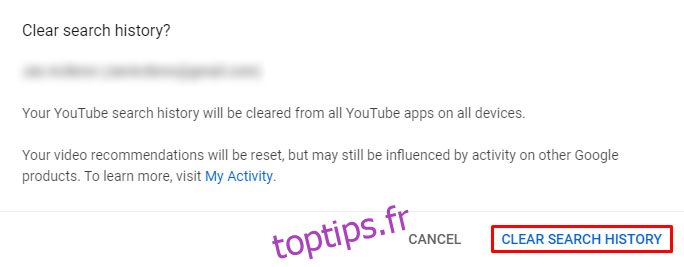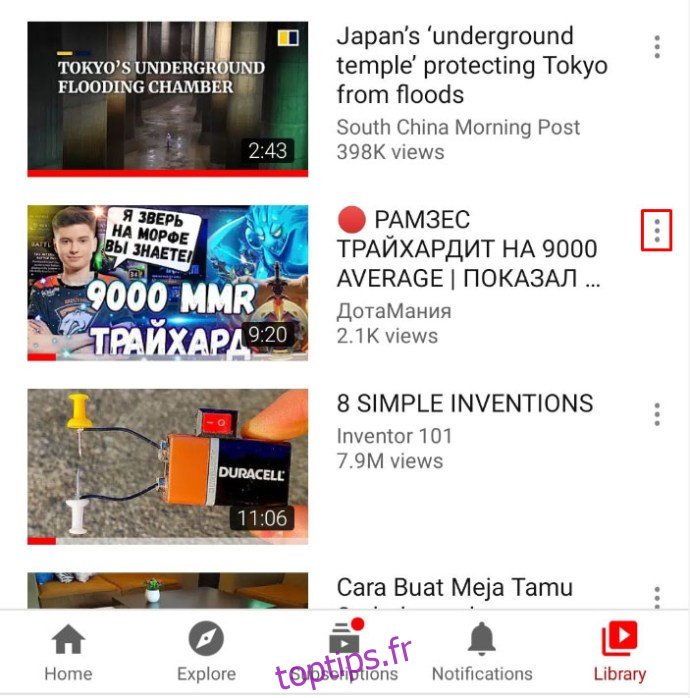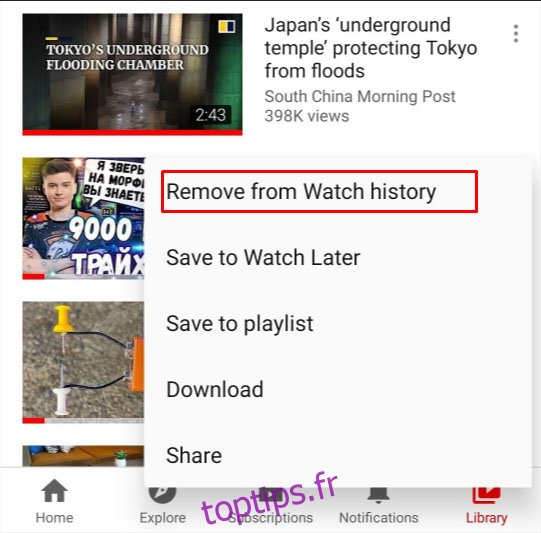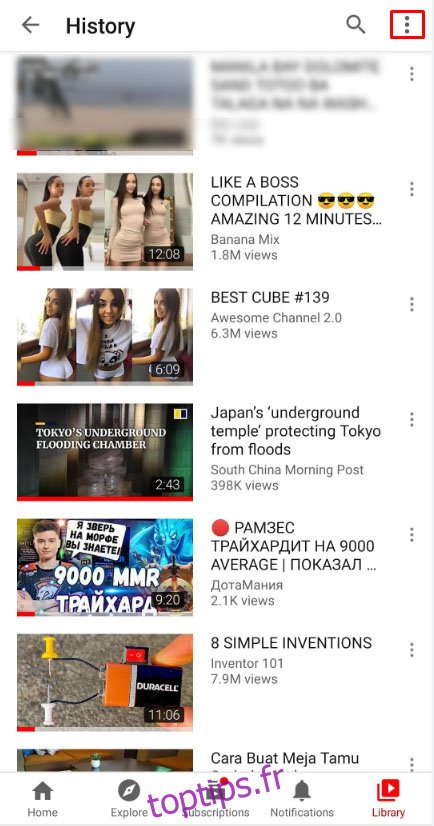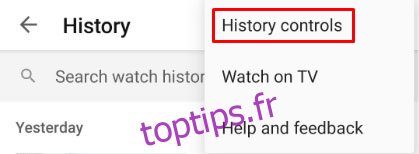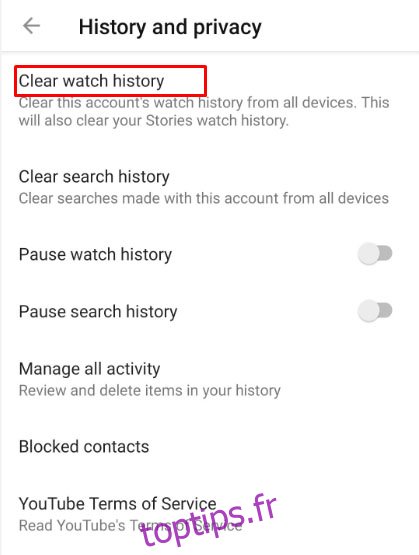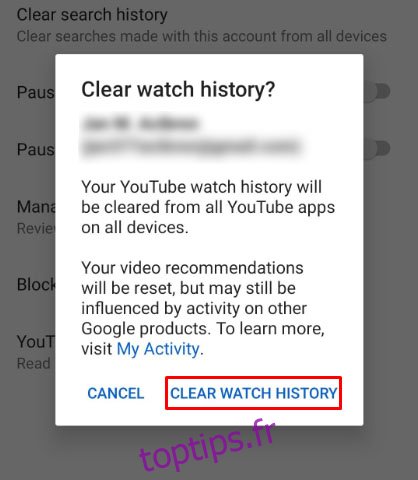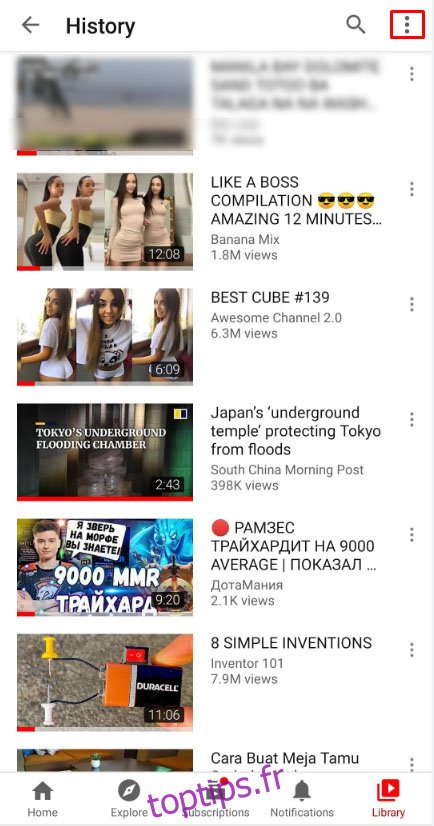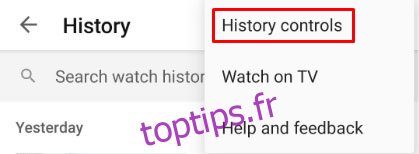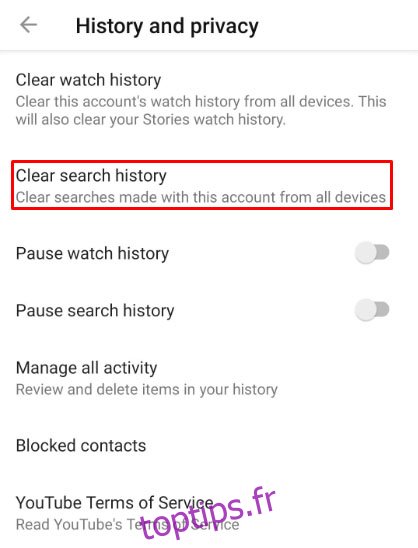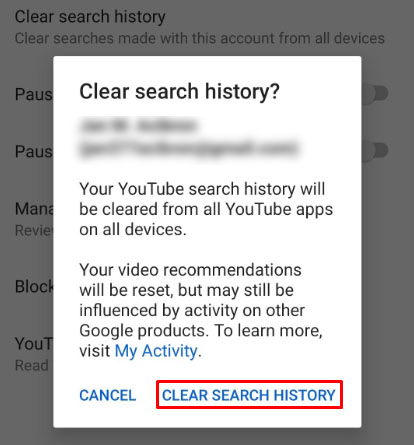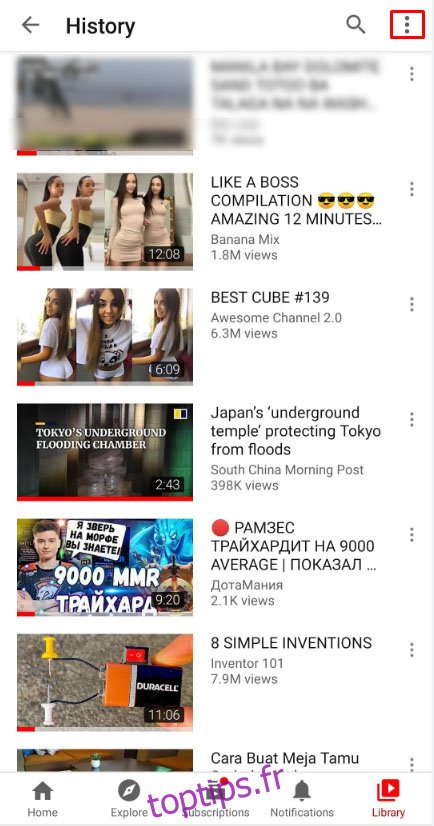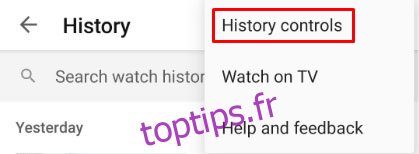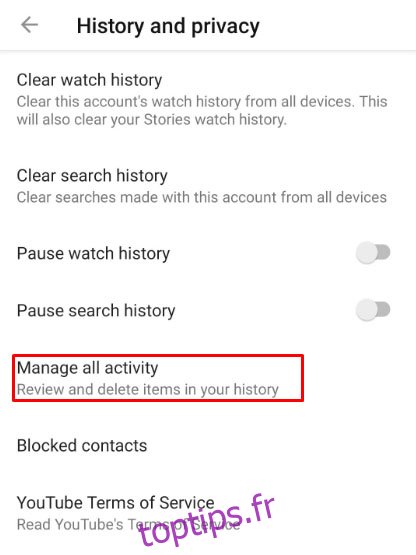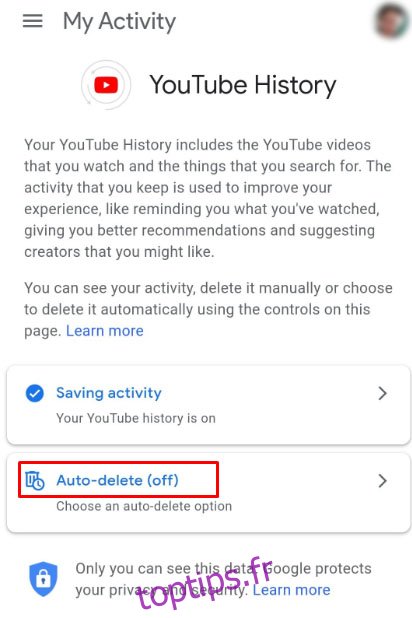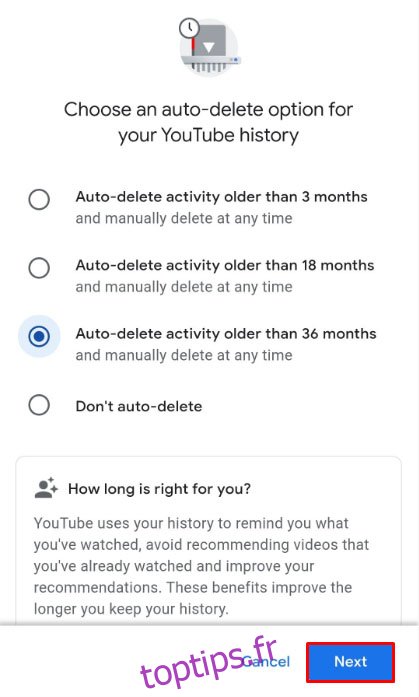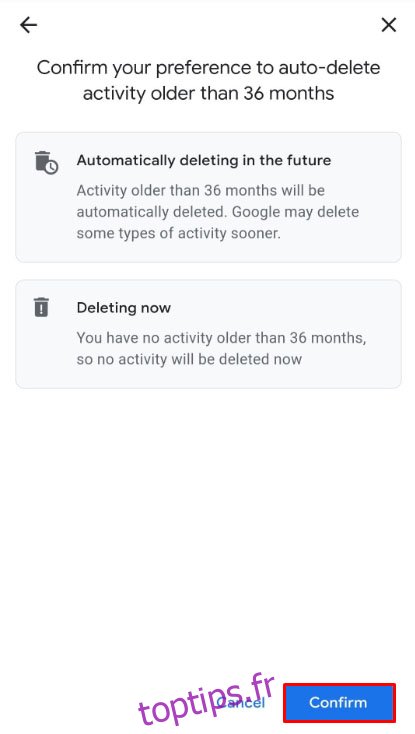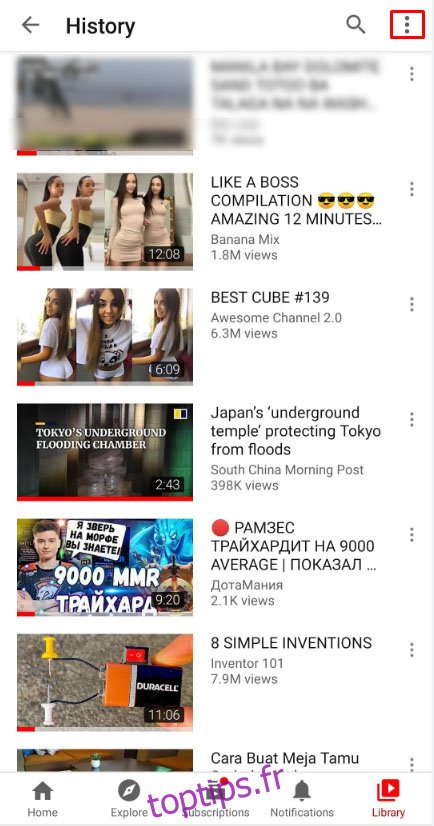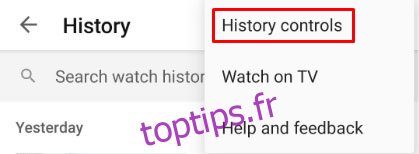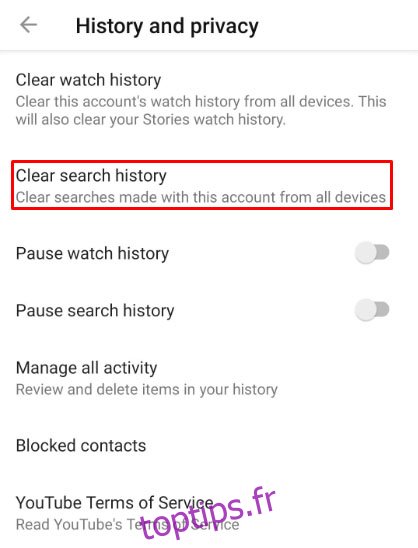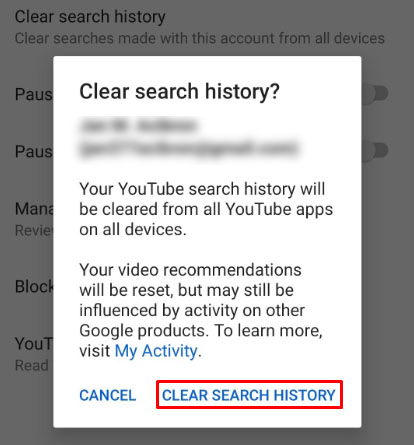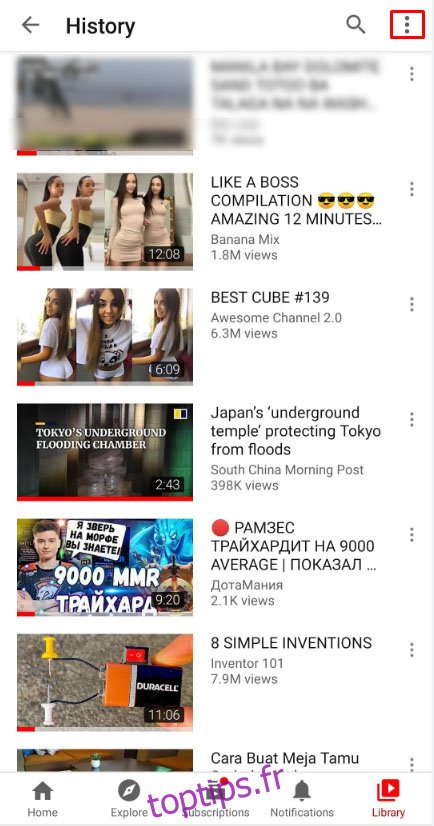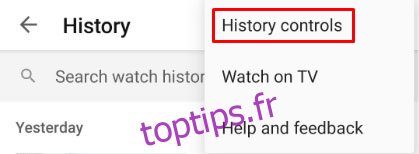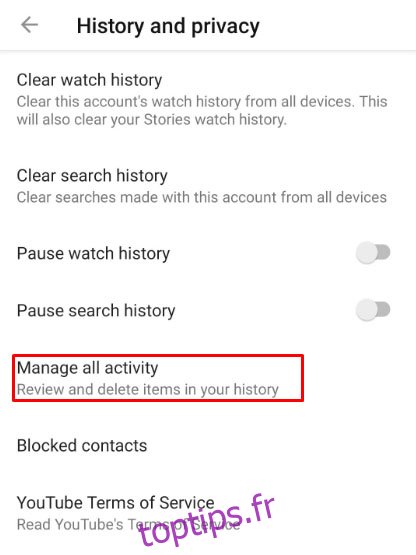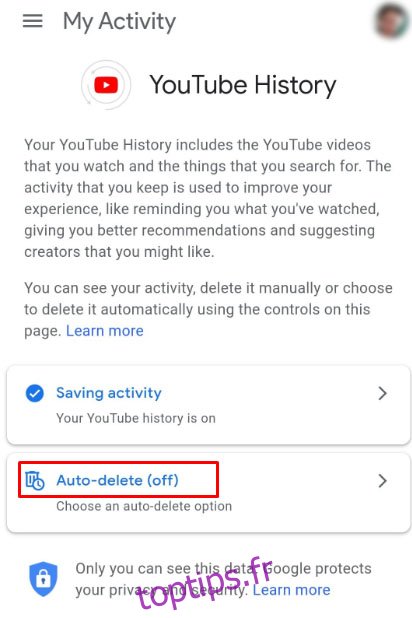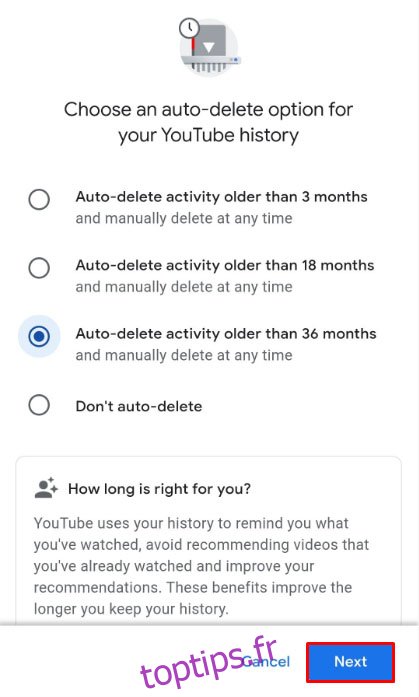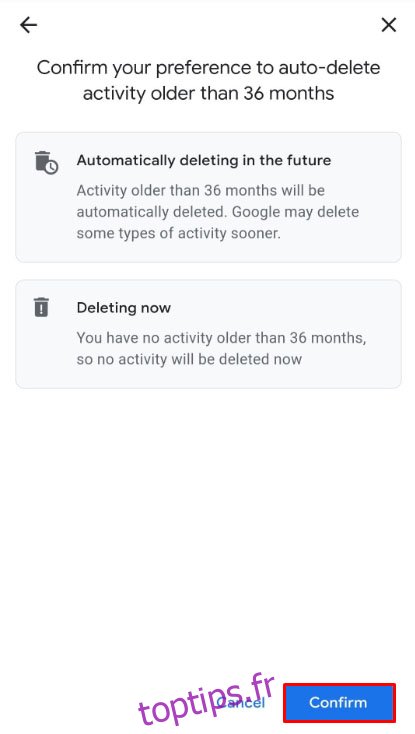La suppression de votre historique de visionnage peut être utile pour rafraîchir vos suggestions ou pour supprimer les fichiers temporaires de votre appareil. Quelle que soit la raison qui vous pousse à vouloir effacer votre historique de lecture YouTube, il s’agit d’une procédure simple et accessible à tous.
Il existe plusieurs manières de supprimer votre historique sur YouTube, en fonction de l’appareil que vous utilisez. Nous allons détailler chacune d’entre elles.
Comment effacer l’historique de YouTube sur un ordinateur
L’ordinateur est une plateforme très populaire pour visionner YouTube. Pour supprimer votre historique de visionnage sur un PC, que ce soit sous Windows, Chrome OS ou Mac, voici la marche à suivre :
Supprimer des vidéos individuellement
Cliquez sur le menu principal, représenté par trois lignes horizontales, situé en haut à gauche de la page YouTube. C’est l’icône juste à côté du logo YouTube.
 Dans le menu de gauche, sous la section « Bibliothèque », sélectionnez « Historique ».
Dans le menu de gauche, sous la section « Bibliothèque », sélectionnez « Historique ».
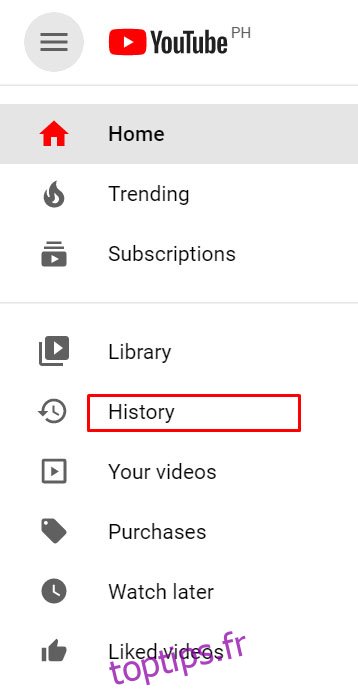 Parcourez la liste des vidéos pour identifier celle que vous souhaitez retirer de votre historique.
Parcourez la liste des vidéos pour identifier celle que vous souhaitez retirer de votre historique.
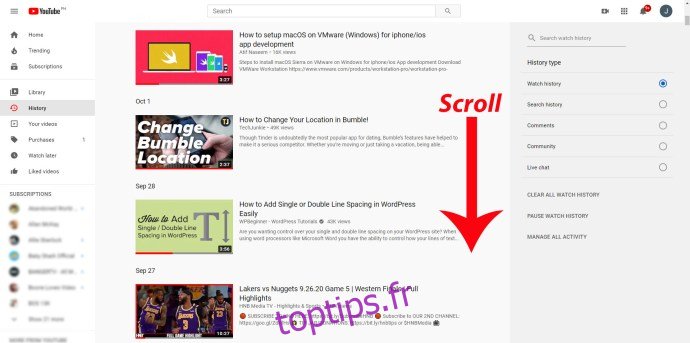 Cliquez sur l’icône « X » située en haut à droite de la miniature de la vidéo.
Cliquez sur l’icône « X » située en haut à droite de la miniature de la vidéo.
 Répétez l’opération pour chaque vidéo que vous désirez supprimer de votre historique.
Répétez l’opération pour chaque vidéo que vous désirez supprimer de votre historique.
 Une fois terminé, vous pouvez fermer cette page.
Une fois terminé, vous pouvez fermer cette page.
Effacer tout l’historique de visionnage
Comme précédemment, ouvrez le menu principal pour accéder aux options.
 Cliquez ensuite sur « Historique ».
Cliquez ensuite sur « Historique ».
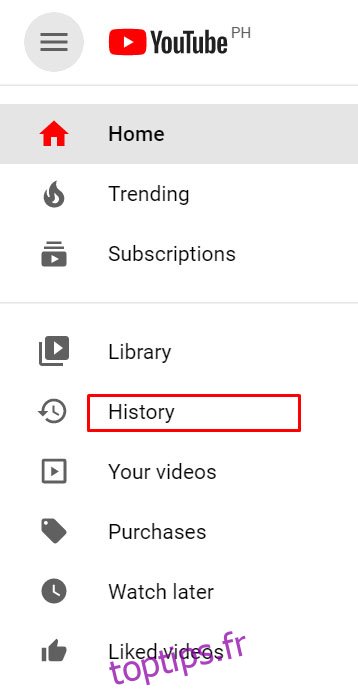 Dans le menu de droite, sélectionnez « Historique des visionnages ».
Dans le menu de droite, sélectionnez « Historique des visionnages ».
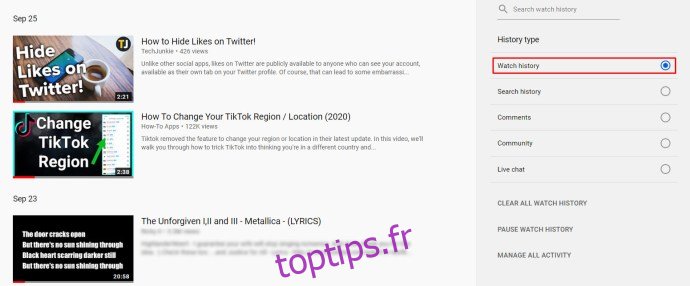 Sous les options, cliquez sur « Effacer tout l’historique des visionnages ».
Sous les options, cliquez sur « Effacer tout l’historique des visionnages ».
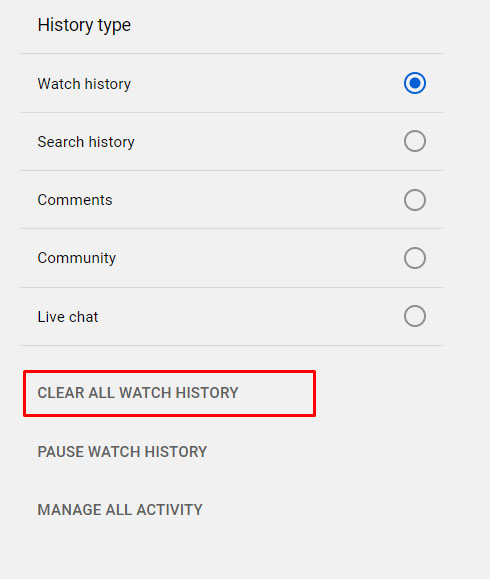 Une fenêtre s’ouvrira pour vous demander de confirmer votre choix. Cliquez sur « Effacer l’historique des visionnages » en bas à droite de cette fenêtre.
Une fenêtre s’ouvrira pour vous demander de confirmer votre choix. Cliquez sur « Effacer l’historique des visionnages » en bas à droite de cette fenêtre.
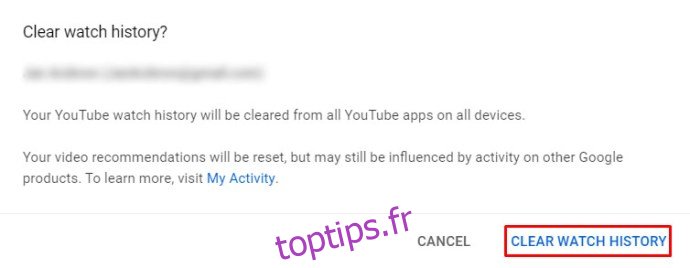 Vous pouvez à présent quitter cette page.
Vous pouvez à présent quitter cette page.
Programmer la suppression automatique de l’historique
Accédez à votre compte Google lié au compte YouTube que vous souhaitez gérer.
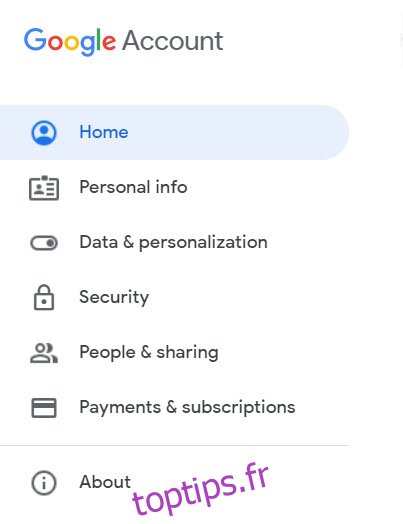 Dans le menu de gauche, cliquez sur « Données et personnalisation », ou sur « Gérer vos données et personnalisation » dans l’onglet « Confidentialité et personnalisation » sous votre photo de profil.
Dans le menu de gauche, cliquez sur « Données et personnalisation », ou sur « Gérer vos données et personnalisation » dans l’onglet « Confidentialité et personnalisation » sous votre photo de profil.
 Descendez jusqu’à la section « Commandes relatives à l’activité » et cliquez sur « Historique YouTube ».
Descendez jusqu’à la section « Commandes relatives à l’activité » et cliquez sur « Historique YouTube ».
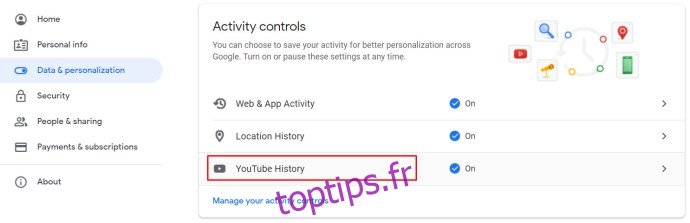 Parmi les options, sélectionnez « Supprimer automatiquement ».
Parmi les options, sélectionnez « Supprimer automatiquement ».
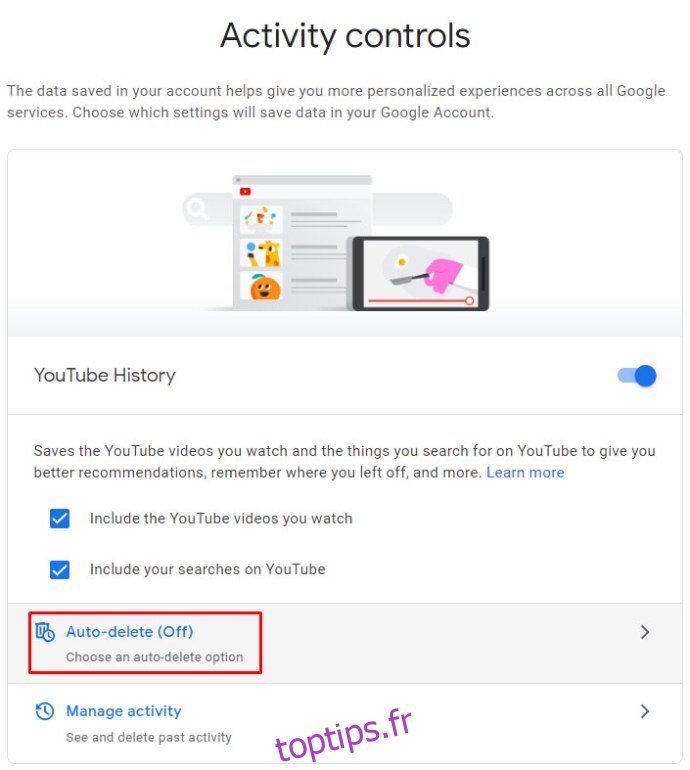 Une fenêtre contextuelle s’affichera pour vous permettre de configurer la suppression automatique. Vous pourrez choisir de supprimer l’historique datant de plus de trois mois, dix-huit mois ou trois ans. Sélectionnez l’option qui vous convient pour l’activer ou la désactiver.
Une fenêtre contextuelle s’affichera pour vous permettre de configurer la suppression automatique. Vous pourrez choisir de supprimer l’historique datant de plus de trois mois, dix-huit mois ou trois ans. Sélectionnez l’option qui vous convient pour l’activer ou la désactiver.
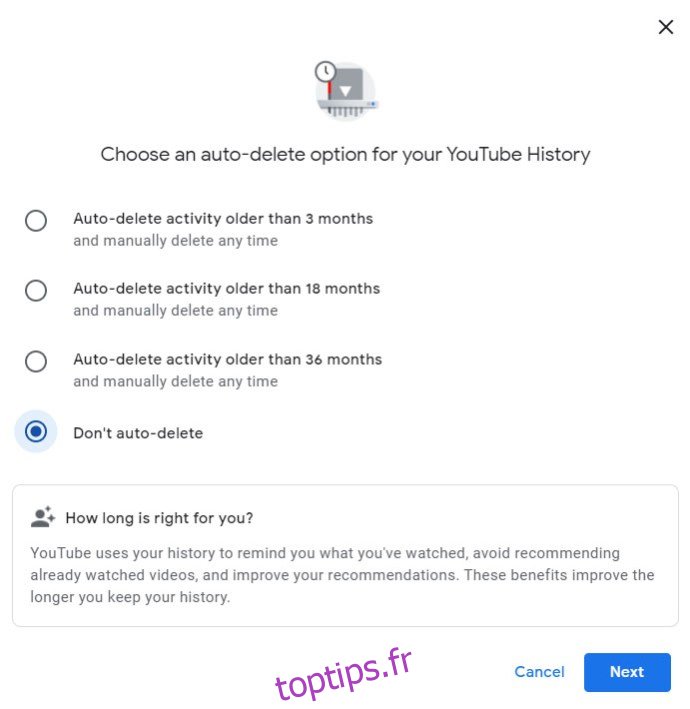 Après avoir fait votre choix, cliquez sur « Suivant ».
Après avoir fait votre choix, cliquez sur « Suivant ».
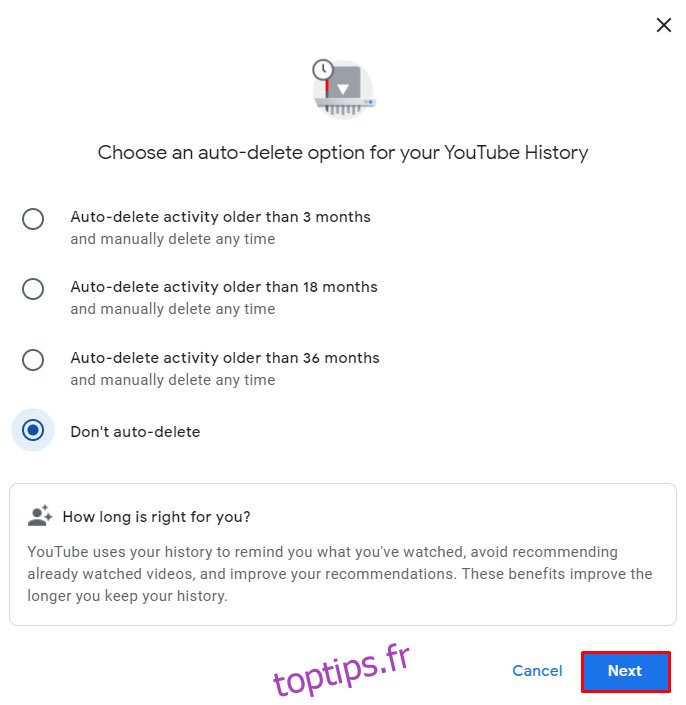 Une fenêtre confirmera l’enregistrement de vos préférences. Cliquez sur « OK ».
Une fenêtre confirmera l’enregistrement de vos préférences. Cliquez sur « OK ».
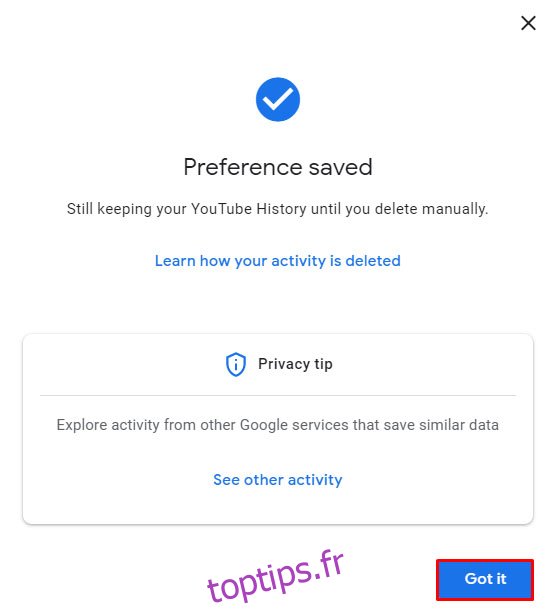 Vous pouvez désormais quitter cette page.
Vous pouvez désormais quitter cette page.
Supprimer l’historique de recherche individuellement
Sur la page d’accueil de YouTube, cliquez sur le menu principal en haut à gauche (l’icône avec les trois lignes horizontales).
 Dans le menu de gauche, sous « Bibliothèque », cliquez sur « Historique ».
Dans le menu de gauche, sous « Bibliothèque », cliquez sur « Historique ».
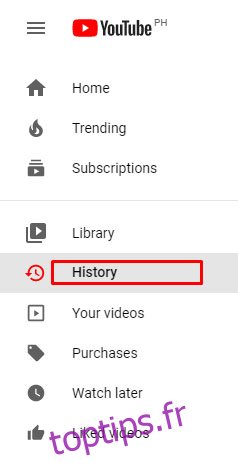 Dans le menu de droite, cliquez sur « Historique des recherches ».
Dans le menu de droite, cliquez sur « Historique des recherches ».
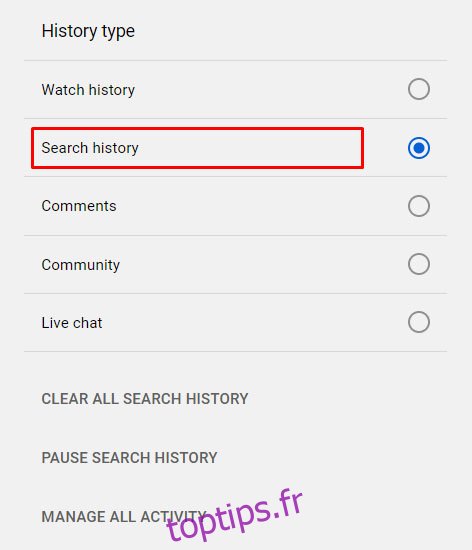 Parcourez la liste et identifiez les termes que vous voulez supprimer. Cliquez sur l’icône « X » à droite de chacun pour les effacer de l’historique.
Parcourez la liste et identifiez les termes que vous voulez supprimer. Cliquez sur l’icône « X » à droite de chacun pour les effacer de l’historique.
 Une fois terminé, fermez la page.
Une fois terminé, fermez la page.
Supprimer tout l’historique de recherche
Rendez-vous sur la page « Historique » en cliquant sur l’icône des trois lignes en haut à gauche de la page d’accueil, puis sur « Historique » dans le menu principal.
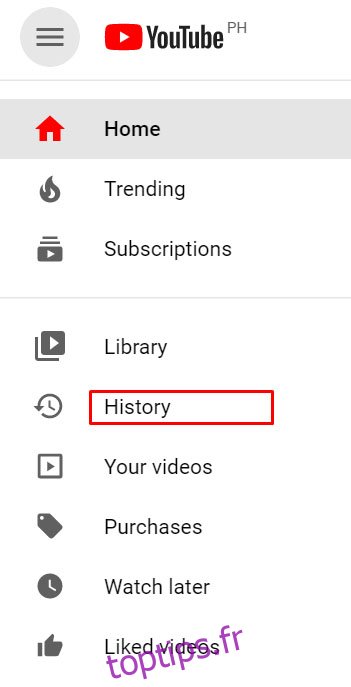 Dans le menu de droite, cliquez sur « Historique des recherches ».
Dans le menu de droite, cliquez sur « Historique des recherches ».
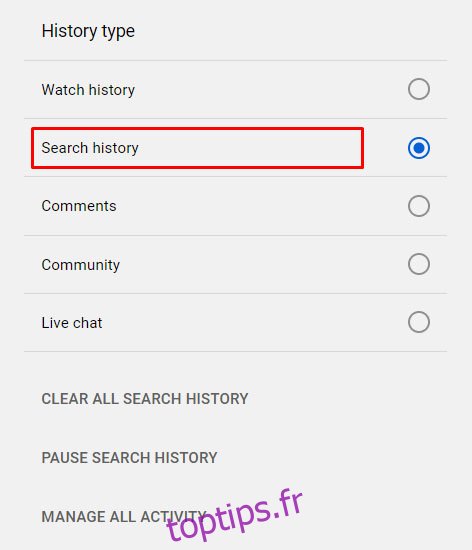 Sous les options, cliquez sur « Effacer tout l’historique des recherches ».
Sous les options, cliquez sur « Effacer tout l’historique des recherches ».
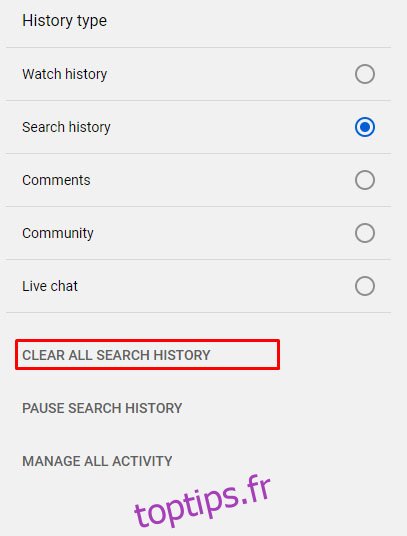 Dans la fenêtre qui apparaît, cliquez sur « Effacer l’historique des recherches ».
Dans la fenêtre qui apparaît, cliquez sur « Effacer l’historique des recherches ».
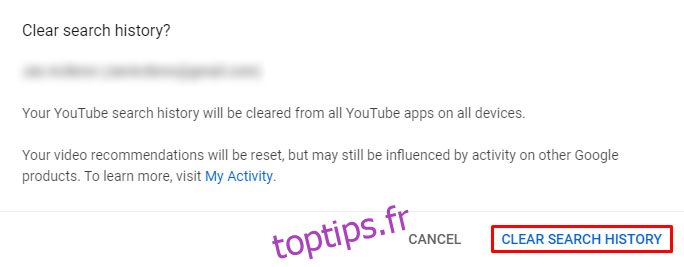 Vous pouvez maintenant fermer cette fenêtre.
Vous pouvez maintenant fermer cette fenêtre.
Il est important de savoir que la suppression de votre historique de visionnage ou de recherche influencera les recommandations proposées par YouTube. Cela équivaut en fait à une réinitialisation de vos préférences. Vous pourriez toujours voir des vidéos familières, mais cela sera dû à votre localisation ou à d’autres applications Google connectées au compte YouTube que vous utilisez.
Comment effacer l’historique de YouTube sur Android
Si vous utilisez un navigateur web pour regarder des vidéos sur YouTube, vous pouvez effacer l’historique de la même manière que sur un ordinateur. Si vous utilisez l’application mobile YouTube, voici comment procéder :
Supprimer des vidéos de l’historique individuellement
Sur l’écran d’accueil de l’application mobile, appuyez sur l’icône « Bibliothèque » située en bas à droite.
 Dans le menu, sélectionnez « Historique ».
Dans le menu, sélectionnez « Historique ».
 Parcourez les vidéos et, lorsque vous en trouvez une que vous voulez supprimer, appuyez sur l’icône avec trois points à droite de la vidéo.
Parcourez les vidéos et, lorsque vous en trouvez une que vous voulez supprimer, appuyez sur l’icône avec trois points à droite de la vidéo.
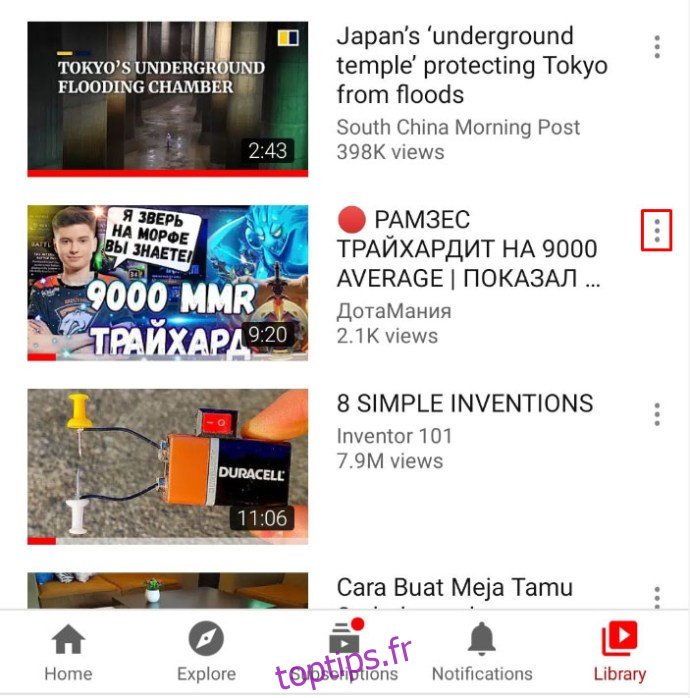 Dans le menu qui s’affiche, sélectionnez « Supprimer de l’historique des vidéos regardées ».
Dans le menu qui s’affiche, sélectionnez « Supprimer de l’historique des vidéos regardées ».
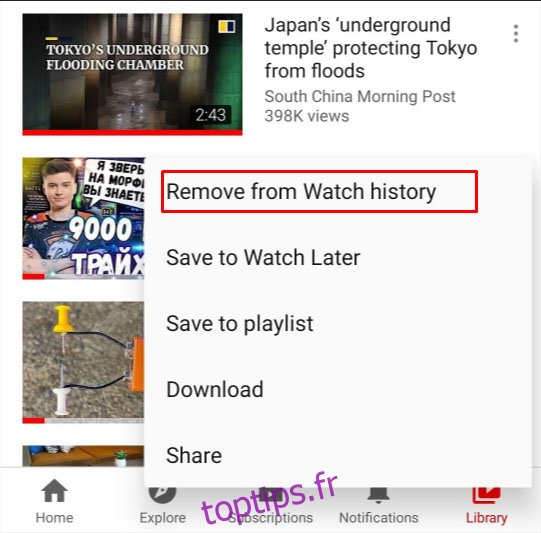 Après avoir supprimé toutes les vidéos souhaitées, quittez cet écran en appuyant sur « Accueil » en bas à gauche ou en utilisant le bouton de retour de votre appareil.
Après avoir supprimé toutes les vidéos souhaitées, quittez cet écran en appuyant sur « Accueil » en bas à gauche ou en utilisant le bouton de retour de votre appareil.

Supprimer tout l’historique de visionnage
Appuyez sur l’icône « Bibliothèque » en bas à droite de l’application mobile YouTube.
 Sélectionnez « Historique » dans le menu.
Sélectionnez « Historique » dans le menu.
 Appuyez sur l’icône des trois points en haut à droite de l’écran « Historique ».
Appuyez sur l’icône des trois points en haut à droite de l’écran « Historique ».
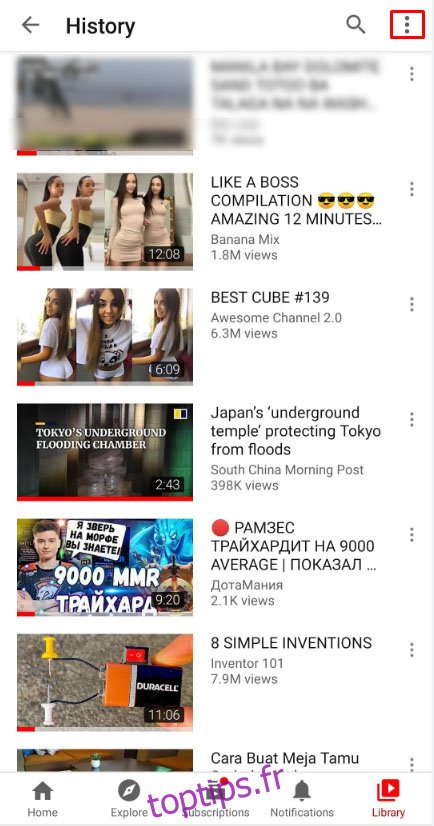 Dans le menu qui apparaît, choisissez « Commandes relatives à l’historique ».
Dans le menu qui apparaît, choisissez « Commandes relatives à l’historique ».
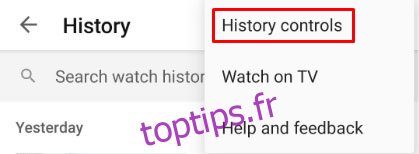 Dans le menu suivant, appuyez sur « Effacer l’historique des vidéos regardées ».
Dans le menu suivant, appuyez sur « Effacer l’historique des vidéos regardées ».
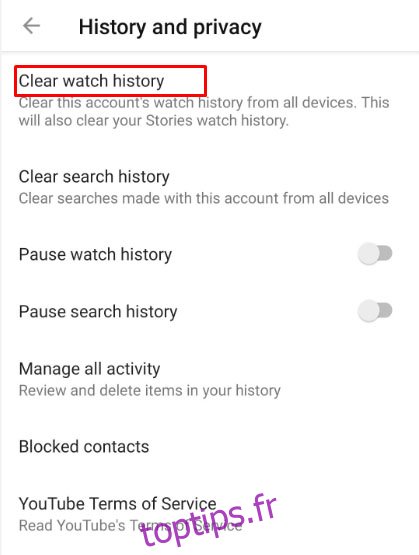 Une fenêtre de confirmation s’affichera. Appuyez sur « Effacer l’historique des vidéos regardées ».
Une fenêtre de confirmation s’affichera. Appuyez sur « Effacer l’historique des vidéos regardées ».
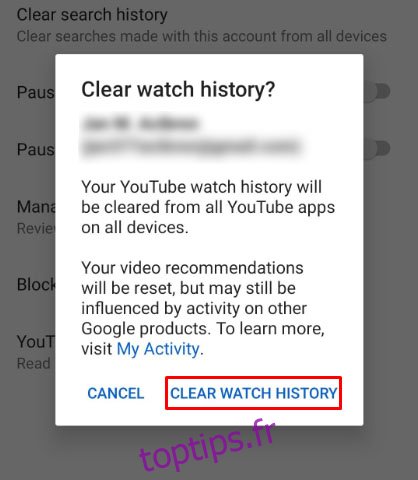 Vous pouvez quitter cet écran en appuyant sur l’icône « Accueil » en bas à gauche ou en utilisant les boutons de retour de votre appareil.
Vous pouvez quitter cet écran en appuyant sur l’icône « Accueil » en bas à gauche ou en utilisant les boutons de retour de votre appareil.

Effacer l’historique de recherche
Contrairement à la version PC ou navigateur, il n’est pas possible de supprimer individuellement les recherches sur l’application mobile. Pour supprimer toutes vos recherches, suivez ces étapes :
Appuyez sur l’icône « Bibliothèque » en bas à droite de l’écran d’accueil de l’application.
 Sélectionnez « Historique » dans le menu.
Sélectionnez « Historique » dans le menu.
 Appuyez sur l’icône des trois points en haut à droite de l’écran « Historique ».
Appuyez sur l’icône des trois points en haut à droite de l’écran « Historique ».
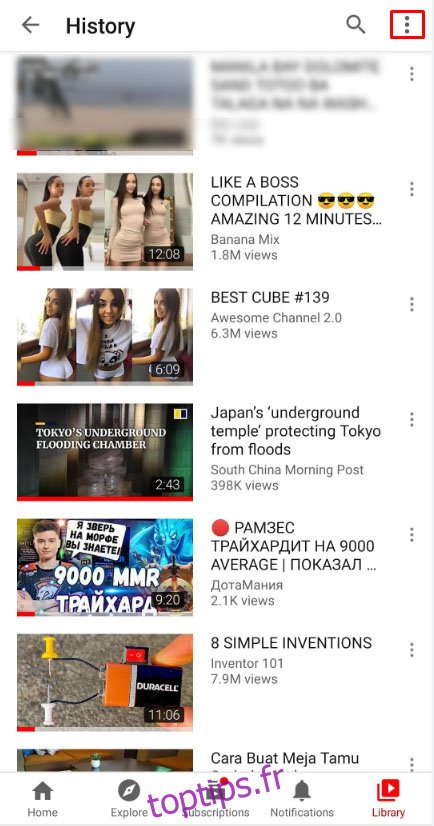 Appuyez sur « Commandes relatives à l’historique » dans le menu déroulant.
Appuyez sur « Commandes relatives à l’historique » dans le menu déroulant.
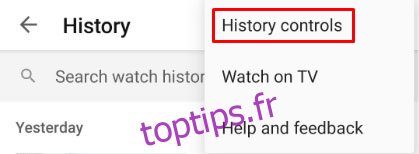 Appuyez sur « Effacer l’historique de recherche » dans la liste.
Appuyez sur « Effacer l’historique de recherche » dans la liste.
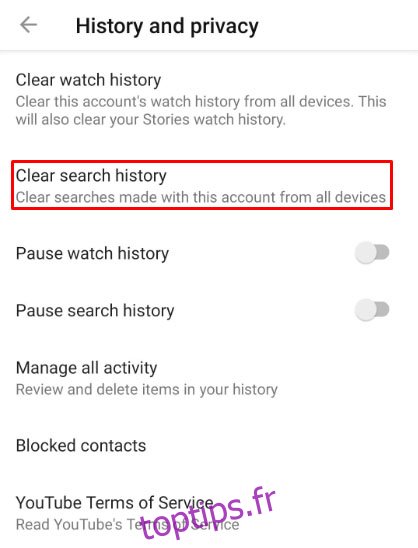 Dans la fenêtre qui apparaît, appuyez sur « Effacer l’historique de recherche ».
Dans la fenêtre qui apparaît, appuyez sur « Effacer l’historique de recherche ».
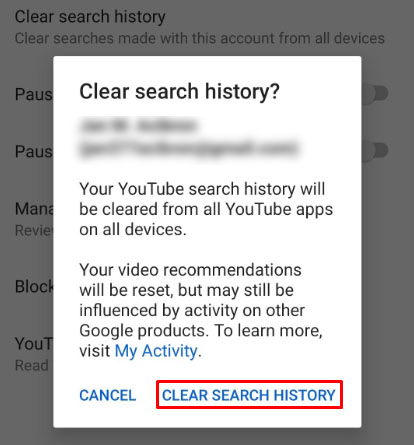 Quittez cet écran en appuyant sur « Accueil » en bas à gauche ou en utilisant les boutons de retour de votre appareil.
Quittez cet écran en appuyant sur « Accueil » en bas à gauche ou en utilisant les boutons de retour de votre appareil.

Programmer la suppression automatique de l’historique de visionnage
La fonction de suppression automatique est également accessible via l’application mobile, bien qu’elle vous redirige vers une version web de votre compte Google. Pour cela:
Appuyez sur l’icône « Bibliothèque » en bas à droite de l’écran d’accueil.
 Sélectionnez « Historique » dans la liste.
Sélectionnez « Historique » dans la liste.
 Appuyez sur les trois points en haut à droite de l’écran « Historique ».
Appuyez sur les trois points en haut à droite de l’écran « Historique ».
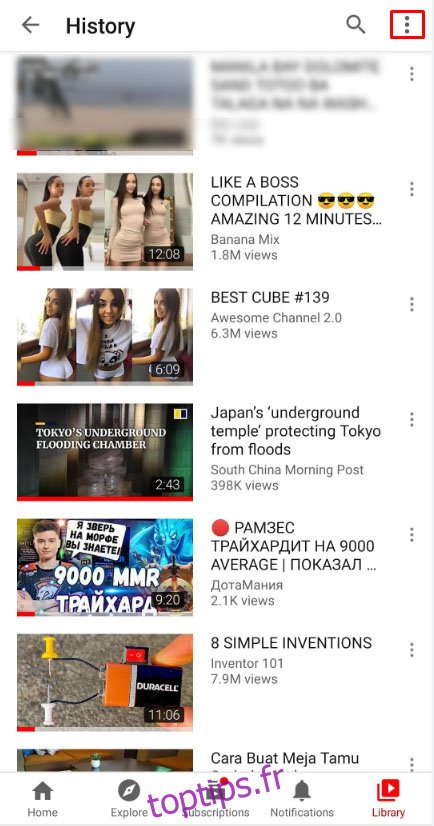 Sélectionnez « Commandes relatives à l’historique ».
Sélectionnez « Commandes relatives à l’historique ».
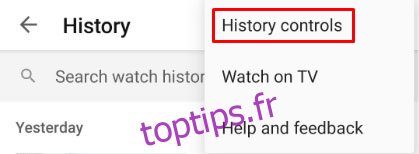 Dans le menu, appuyez sur « Gérer toutes les activités ».
Dans le menu, appuyez sur « Gérer toutes les activités ».
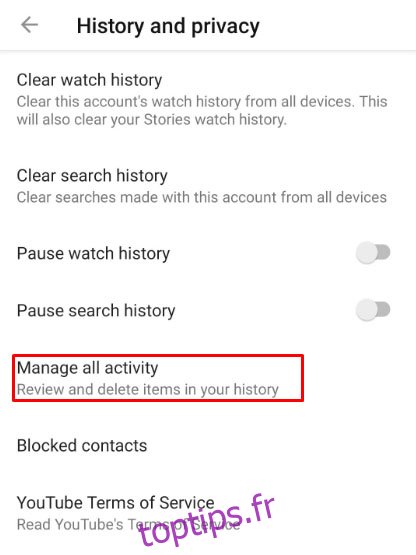 Vous serez redirigé vers la page Google de votre compte YouTube actif. Appuyez sur « Supprimer automatiquement » dans la liste.
Vous serez redirigé vers la page Google de votre compte YouTube actif. Appuyez sur « Supprimer automatiquement » dans la liste.
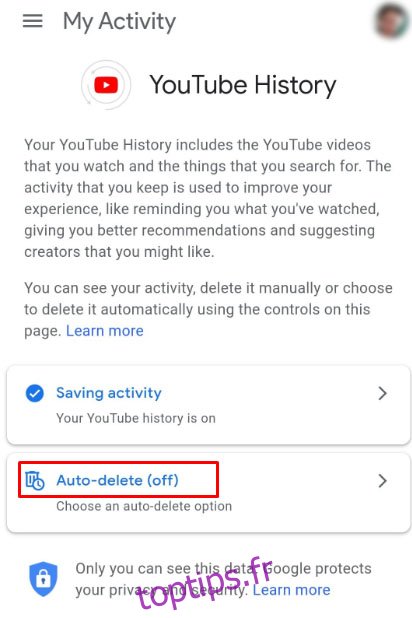 Choisissez une option parmi celles proposées : trois mois, dix-huit mois ou trois ans. Une fois votre choix fait, appuyez sur « Suivant ».
Choisissez une option parmi celles proposées : trois mois, dix-huit mois ou trois ans. Une fois votre choix fait, appuyez sur « Suivant ».
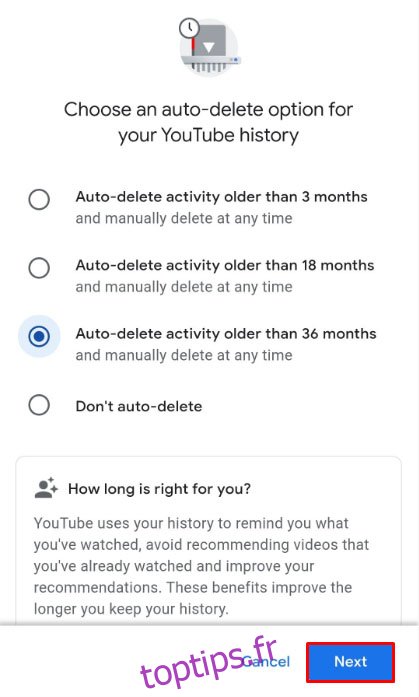 Ensuite, appuyez sur « Confirmer ».
Ensuite, appuyez sur « Confirmer ».
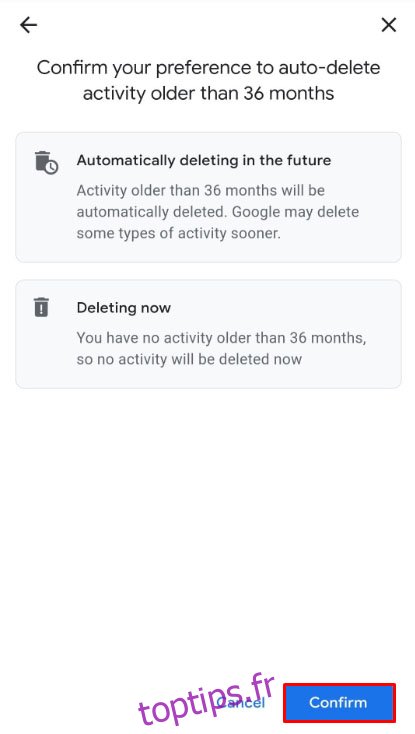 Vous pouvez maintenant quitter cet écran.
Vous pouvez maintenant quitter cet écran.
Contrairement à la version PC ou navigateur, il n’est pas possible de supprimer individuellement les recherches sur l’application mobile. Pour supprimer toutes vos recherches, suivez ces étapes :
Appuyez sur l’icône « Bibliothèque » en bas à droite de l’écran d’accueil de l’application.
 Sélectionnez « Historique » dans le menu.
Sélectionnez « Historique » dans le menu.
 Appuyez sur l’icône des trois points en haut à droite de l’écran « Historique ».
Appuyez sur l’icône des trois points en haut à droite de l’écran « Historique ».
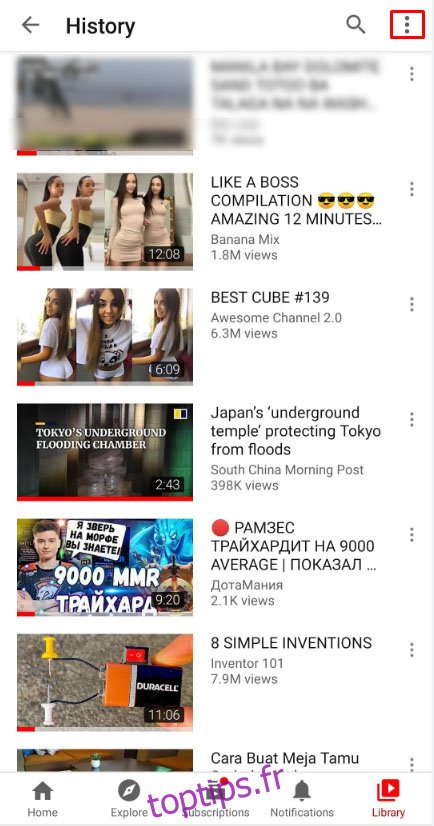 Sélectionnez à nouveau « Commandes relatives à l’historique » dans le menu déroulant.
Sélectionnez à nouveau « Commandes relatives à l’historique » dans le menu déroulant.
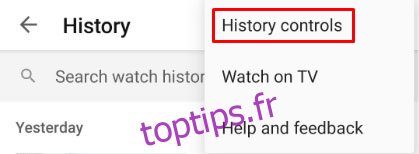 Ensuite, appuyez sur « Effacer l’historique des recherches » dans la liste.
Ensuite, appuyez sur « Effacer l’historique des recherches » dans la liste.
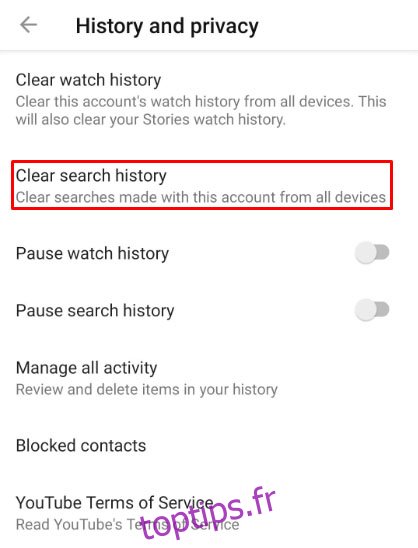 Dans la fenêtre qui apparaît, appuyez sur « Effacer l’historique de recherche ».
Dans la fenêtre qui apparaît, appuyez sur « Effacer l’historique de recherche ».
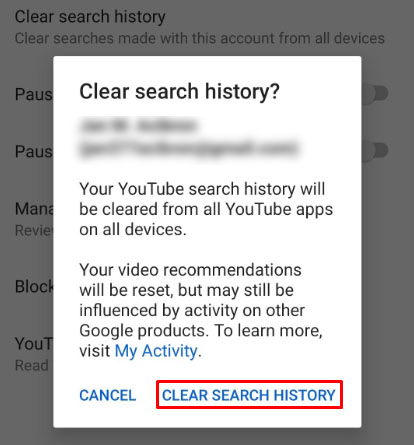 Quittez cet écran en appuyant sur « Accueil » en bas à gauche ou en utilisant les boutons de retour de votre appareil Android.
Quittez cet écran en appuyant sur « Accueil » en bas à gauche ou en utilisant les boutons de retour de votre appareil Android.

Supprimer automatiquement l’historique des vues
La fonction de suppression automatique est également accessible via l’application mobile, bien qu’elle vous redirige vers une version web de votre compte Google. Pour cela:
Appuyez sur l’icône « Bibliothèque » en bas à droite de l’écran d’accueil.
 Sélectionnez « Historique » dans la liste.
Sélectionnez « Historique » dans la liste.
 Appuyez sur les trois points en haut à droite de l’écran « Historique ».
Appuyez sur les trois points en haut à droite de l’écran « Historique ».
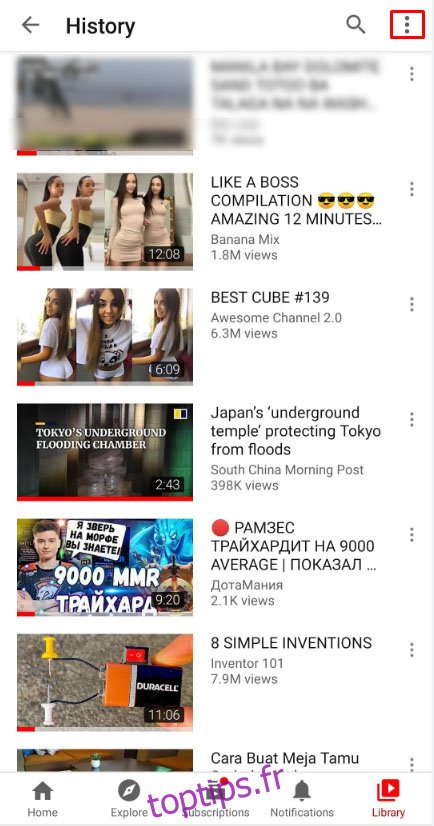 Sélectionnez « Commandes relatives à l’historique ».
Sélectionnez « Commandes relatives à l’historique ».
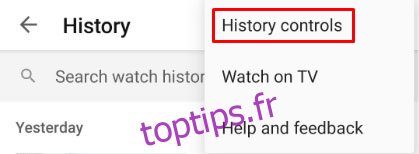 Dans le menu, appuyez sur « Gérer toutes les activités ».
Dans le menu, appuyez sur « Gérer toutes les activités ».
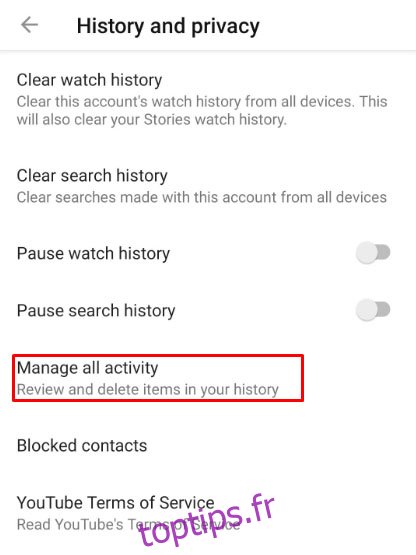 Vous serez redirigé vers la page Google de votre compte YouTube actif. Appuyez sur « Supprimer automatiquement » dans la liste.
Vous serez redirigé vers la page Google de votre compte YouTube actif. Appuyez sur « Supprimer automatiquement » dans la liste.
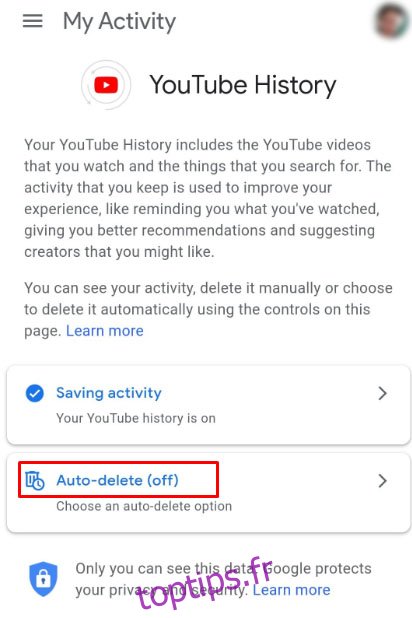 Choisissez une option parmi celles proposées : trois mois, dix-huit mois ou trois ans. Une fois votre choix fait, appuyez sur « Suivant ».
Choisissez une option parmi celles proposées : trois mois, dix-huit mois ou trois ans. Une fois votre choix fait, appuyez sur « Suivant ».
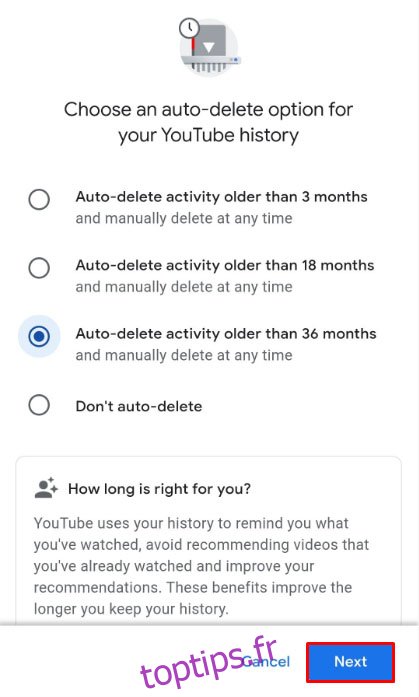 Appuyez sur « OK ».
Appuyez sur « OK ».
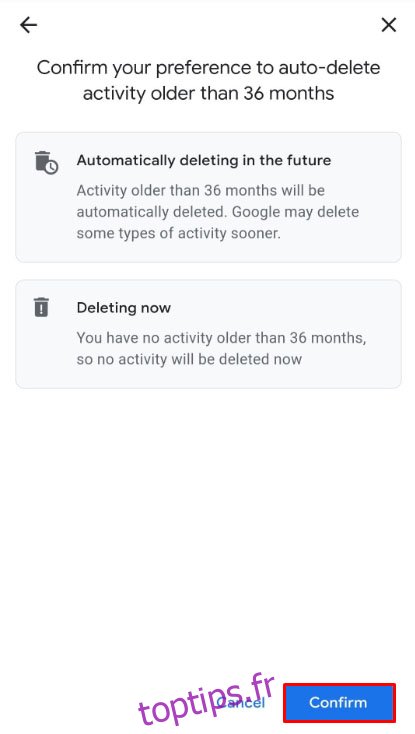 Vous pouvez maintenant quitter cet écran.
Vous pouvez maintenant quitter cet écran.
N’oubliez pas que vous devez être connecté à votre compte YouTube pour utiliser les outils de gestion d’historique. La suppression de l’historique de visionnage ou de recherche via l’application mobile le supprimera de l’ensemble de votre compte YouTube. De même, la suppression automatique sera activée pour tous les